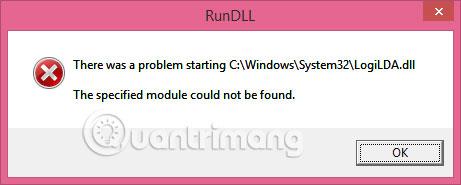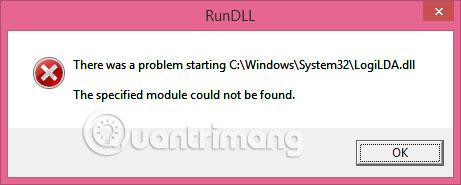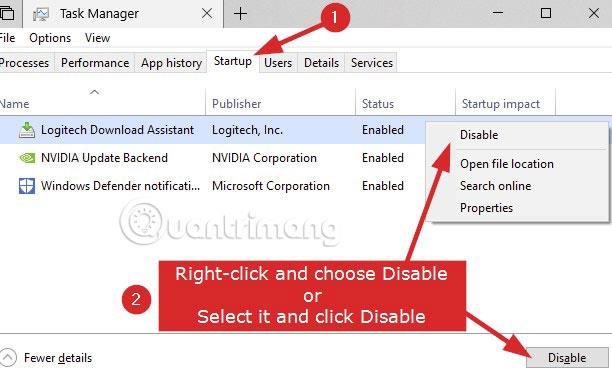LogiLDA.dll kļūdu ziņojumi Windows 10 klēpjdatoros, galddatoros un planšetdatoros var parādīties dažādos formātos, taču parasti tie izskatās šādi:
Radās problēma, startējot c:\windows\system32\logilda.dll / norādīto moduli nevarēja atrast.
Windows 10 LogiLDA.dll kļūdas ziņojums bieži tiek parādīts ierīces sāknēšanas laikā vai tūlīt pēc tam, kad ierīce "pamostas" no miega stāvokļa vai atsāknējas. Ja dators ir diezgan vecs vai tajā vienlaikus darbojas daudzi uzdevumi, dažas minūtes pēc Windows 10 ierīces aktivizēšanās var parādīties brīdinājums LogiLDA.dll.
Piezīme . Šajā rakstā sniegtie norādījumi un problēmu novēršanas padomi attiecas uz operētājsistēmu Windows 10, kā arī Windows 8 un 8.1.
LogiLDA.dll kļūda sistēmā Windows — cēloņi un risinājumi
LogiLDA.dll kļūdas iemesls
Fails LogiLDA.dll bieži tiek saistīts ar tādu programmu kā Logitech Download Assistant, kas tiek ievietota Windows 10 ierīcē pēc jaunas Logitech aparatūras daļas, piemēram, spēļu peles vai tastatūras, instalēšanas.
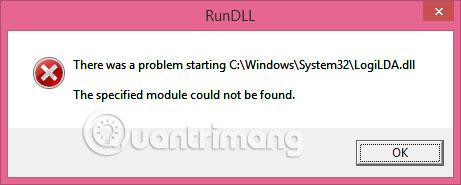
Piezīme . Dažos datoros ar operētājsistēmu Windows 10 var būt iepriekš instalēta programmatūra Logitech Download Assistant.
Logitech Download Assistant galvenais mērķis ir automātiski meklēt jaunus ierīču draiverus un programmatūras atjauninājumus visiem Logitech produktiem, kas tiek atklāti startēšanas laikā. Ja rodas problēmas, startējot LogiLDA.dll, tas var nozīmēt šo konkrēto failu:
- Nav pareizi instalēts un trūkst programmā.
- Iespējams, ka nesen veiktā Windows atjauninājuma dēļ programma sāka meklēt šo failu nepareizā vietā.
Kā labot LogiLDA.dll kļūdu sistēmā Windows 10
Šī problēma un ar to saistītie labojumi galvenokārt attiecas uz datoriem, klēpjdatoriem un planšetdatoriem. Tomēr lietotājiem, kuri izmanto operētājsistēmu Windows 8 vai Windows 8.1, šī informācija var arī būt noderīga , jo LogiLDA.dll kļūdu cēloņi un risinājumi šajās Windows operētājsistēmās ir ļoti dažādi. un bieži vien līdzīgi.
1. Restartējiet Windows 10 ierīci.
Windows 10 datora, planšetdatora vai ierīces, piemēram, Surface, restartēšana var novērst dažādas problēmas, un tā vienmēr ir pirmā lieta, kas jāizmēģina.
Padoms . Iespējams, ieteicams restartēt Windows 10 ierīci pēc tam, kad esat izmēģinājis visus tālāk minētos padomus un risinājumus, lai nodrošinātu veikto izmaiņu piemērošanu.
2. Instalējiet jaunāko Windows 10 atjauninājumu.
Papildus jaunu funkciju pievienošanai un ierīces aizsardzības uzlabošanai pret ļaunprātīgu programmatūru un vīrusiem, Windows 10 atjauninājumi var arī novērst visas iespējamās failu kļūdas.
Padoms . Pirms atjauninājumu instalēšanas pārliecinieties, vai jūsu Windows 10 dators vai planšetdators ir pievienots strāvas avotam, jo dažu atjauninājumu pilnīga lejupielāde un instalēšana var ilgt vairāk nekā stundu.
3. Pārinstalējiet peles ierīces draiveri.
Lai gan kļūdu LogiLDA.dll var vienkārši izraisīt datorā instalētā Logitech programma, to var izraisīt arī pelei instalētais draiveris. Atveriet Ierīču pārvaldnieks > Peles un citas rādītājierīces , ar peles labo pogu noklikšķiniet uz peles nosaukuma un atlasiet Atinstalēt ierīci .
Kad process ir pabeigts, atvienojiet peli, restartējiet Windows 10 ierīci un pēc tam atkārtoti pievienojiet peli.
4. Startējot, atspējojiet LogiDA.
Nospiediet Ctrl+ Alt+ Del, noklikšķiniet uz Uzdevumu pārvaldnieks un pēc tam noklikšķiniet uz Startēšana. Ar peles labo pogu noklikšķiniet uz LogiDA to programmu sarakstā, kas iestatītas palaišanai startēšanas laikā, un atlasiet Atspējot.
Piezīme . Tas neatrisinās visas ar programmu saistītās problēmas, taču tas neļaus Logitech Download Assistant automātiski darboties, kad ieslēdzat datoru un parādīs LogiLDA.dll trūkstošas kļūdas ziņojumu.
5. Atinstalējiet programmu Logitech.
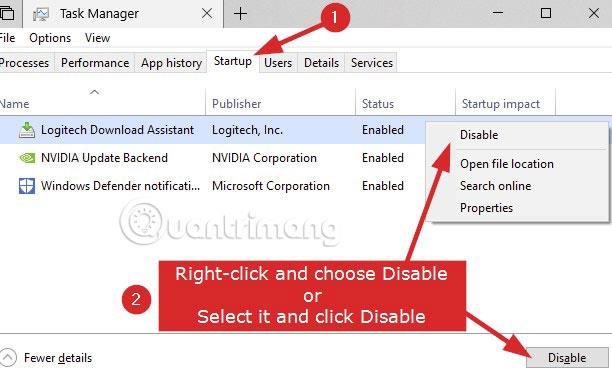
Ja dators nepārtraukti ziņo, ka radās problēma, startējot LogiLDA.dll Windows C diskdzinī, cits veids, kā novērst problēmu, ir vienkārši atinstalēt programmu. To var izdarīt, atverot Sākt > Visas lietotnes , ar peles labo pogu noklikšķinot uz programmas Logitech un atlasot Atinstalēt.
Piezīme : saistīto programmu, iespējams, sauks Logitech Download Assistant vai kaut kas līdzīgs. Vairumā gadījumu šādas programmas tiek lejupielādētas un instalētas, pirmo reizi izmantojot jaunu produktu, taču tās nav absolūti nepieciešamas. Windows 10 parasti veic lielisku darbu, nodrošinot papildu aparatūras pareizu darbību, neizmantojot trešo pušu programmas.
6. Pārinstalējiet programmu Logitech.
Ja vēlaties izmantot komplektācijā iekļauto programmu, lai instalētu ierīces draiverus vai atjauninātu programmatūru, pēc atinstalēšanas varat atkārtoti instalēt no sākotnējā instalācijas diska.
Piezīme . Atinstalējot un pēc tam atkārtoti instalējot to pašu programmu, var tikt novērstas sākotnējās instalēšanas laikā radušās kļūdas.
7. Tā vietā izmēģiniet Logitech spēļu programmatūru.

Logitech Gaming Software ir jaunāka Logitech programma, ko var izmantot aparatūras atjaunināšanai, kā arī ļauj pielāgot ierīces funkcijas konkrētiem lietošanas gadījumiem.
Atinstalējiet programmu Logitech Download Assistant, izpildot iepriekš aprakstīto metodi, un pēc tam lejupielādējiet Logitech spēļu programmatūru no Logitech vietnes.
Ceru, ka jums veiksies.